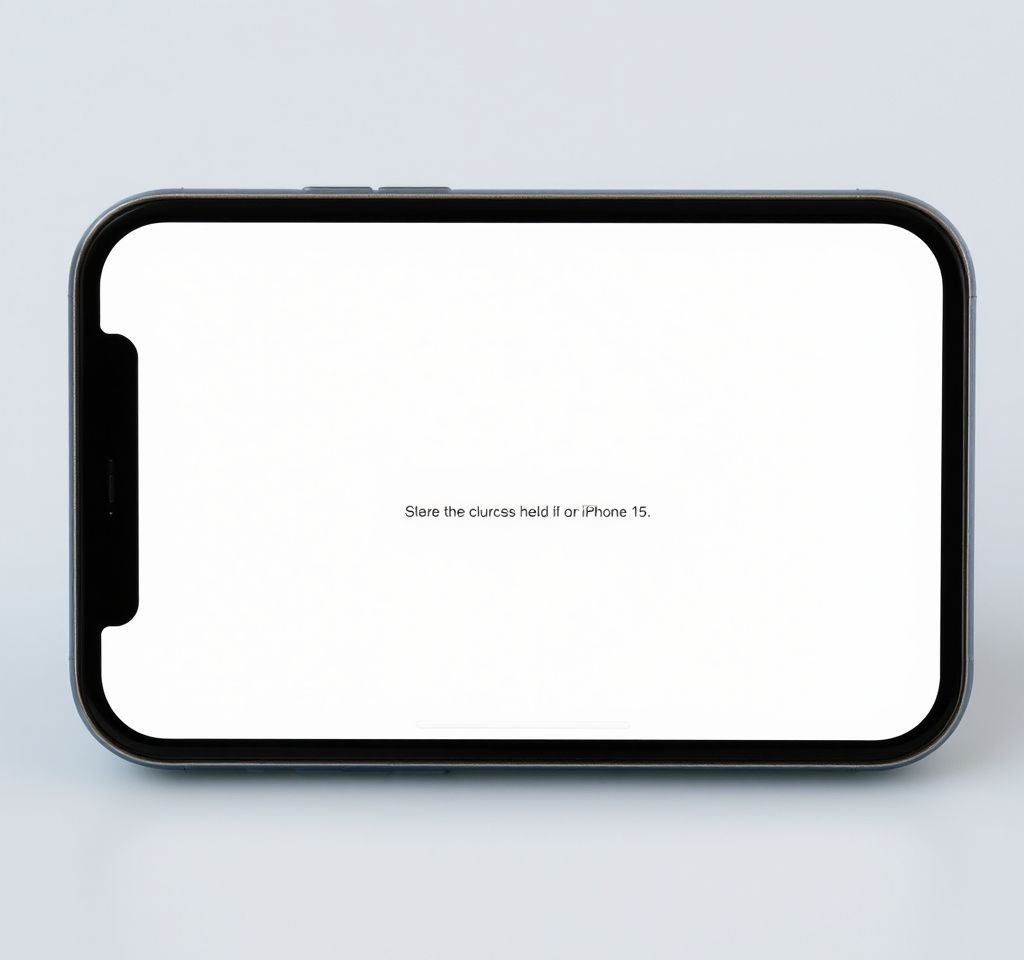
아이폰 15를 사용하면서 갑작스러운 화면 멈춤이나 터치 불능 상태를 경험해본 적이 있나요? 이런 상황에서 가장 효과적인 해결책이 바로 아이폰 15 강제종료입니다. 스마트폰의 일시적인 소프트웨어 오류로 발생하는 문제들을 빠르고 안전하게 해결할 수 있는 방법을 상세히 알아보겠습니다.
아이폰 15 강제종료가 필요한 상황들
아이폰 15의 강제종료는 다양한 상황에서 필요합니다. 가장 흔한 경우는 화면이 완전히 멈춰서 어떤 터치도 반응하지 않을 때입니다. 이런 상황에서는 일반적인 전원 버튼 조작으로는 해결이 되지 않습니다.
- 앱 실행 중 갑작스러운 화면 정지
- 터치스크린이 전혀 반응하지 않는 상태
- 전원 버튼을 눌러도 화면이 켜지지 않을 때
- 알림음은 들리지만 화면이 검은 상태로 유지되는 경우
- 특정 앱에서 완전히 멈춰 다른 기능 사용이 불가능한 상황
특히 사진 편집 앱이나 게임 실행 중에 이런 문제가 자주 발생하며, 업무용 앱 사용 중에도 예상치 못한 멈춤 현상이 나타날 수 있습니다.
올바른 아이폰 15 강제종료 방법
애플 공식 지원 페이지에서 제공하는 정확한 방법을 따라야 합니다. 아이폰 15의 강제종료는 특정한 버튼 조합과 순서를 정확히 지켜야 효과적으로 작동합니다.
첫 번째 단계로 기기 왼쪽 측면의 볼륨 높이기 버튼을 빠르게 눌렀다가 즉시 뗍니다. 이때 ‘빠르게’라는 것이 핵심이며, 너무 오래 누르고 있으면 안 됩니다. 두 번째로 같은 측면의 볼륨 낮추기 버튼도 동일하게 빠르게 눌렀다가 바로 떼줍니다.
마지막 단계가 가장 중요합니다. 기기 오른쪽 측면의 전원 버튼(측면 버튼)을 길게 누르고 계속 유지해야 합니다. 이때 화면에 일반적인 전원 끄기 슬라이더가 나타날 수 있지만, 무시하고 계속 버튼을 누르고 있어야 합니다. 애플 로고가 화면에 나타나면 그때 버튼에서 손을 떼면 됩니다.
강제종료 실행 시 주의사항과 팁
아이폰 15 강제종료를 수행할 때 몇 가지 중요한 주의사항이 있습니다. 가장 중요한 것은 버튼을 누르는 속도와 타이밍입니다. 볼륨 버튼들을 너무 느리게 누르면 강제종료가 제대로 작동하지 않을 수 있습니다.
- 볼륨 버튼은 반드시 빠르게 눌렀다 떼기를 반복해야 합니다
- 전원 버튼은 애플 로고가 나타날 때까지 계속 누르고 있어야 합니다
- Pro 모델의 경우 액션 버튼과 전원 버튼을 구분해서 누르세요
- 너무 오래 전원 버튼을 누르면 SOS 기능이 작동할 수 있으니 주의하세요
- 강제종료 후에는 기기가 자동으로 재시작됩니다
기술 전문가들은 이 과정이 데이터에 전혀 영향을 주지 않는다고 확인했습니다. 실행 중이던 앱들은 초기화되지만, 저장된 사진, 연락처, 메시지 등의 개인 데이터는 완전히 보존됩니다.
강제종료가 작동하지 않을 때의 대처법
때로는 일반적인 강제종료 방법으로도 문제가 해결되지 않는 경우가 있습니다. 이런 상황에서는 추가적인 해결책을 시도해볼 수 있습니다. 먼저 기기를 충전기에 연결하고 최소 30분 이상 충전해보세요.
배터리가 완전히 방전된 상태에서는 강제종료가 제대로 작동하지 않을 수 있습니다. 충전 후에도 문제가 지속된다면, 아이폰을 컴퓨터에 연결하여 복구 모드로 진입하는 방법을 고려해볼 수 있습니다.
이 경우에는 iTunes나 Finder를 통해 기기를 복원할 수 있지만, 이 과정에서는 데이터가 삭제될 수 있으므로 사전에 백업을 확인하는 것이 중요합니다. 만약 이런 방법들로도 해결되지 않는다면, 하드웨어 문제일 가능성이 있으므로 애플 서비스 센터 방문을 권장합니다.
예방 차원의 관리 방법
아이폰 15의 갑작스러운 멈춤 현상을 예방하기 위해서는 정기적인 관리가 필요합니다. iOS 업데이트를 정기적으로 확인하고 설치하는 것이 가장 기본적인 예방책입니다. 사용자 경험담에 따르면, 오래된 iOS 버전에서 멈춤 현상이 더 자주 발생한다고 합니다.
또한 백그라운드에서 실행되는 앱들을 정기적으로 정리하고, 저장 공간을 충분히 확보해두는 것도 중요합니다. 메모리 부족 상태에서는 시스템이 불안정해져 예상치 못한 오류가 발생할 확률이 높아집니다.
- iOS 자동 업데이트 설정 활성화
- 사용하지 않는 앱들의 백그라운드 새로고침 비활성화
- 정기적인 재시작을 통한 메모리 최적화
- 충분한 저장 공간 확보 (최소 10% 이상)
- 온도가 높은 환경에서의 장시간 사용 피하기
이런 예방 조치들을 통해 강제종료가 필요한 상황 자체를 크게 줄일 수 있습니다. 하지만 완전한 예방은 불가능하므로, 강제종료 방법을 정확히 숙지해두는 것이 중요합니다.
다른 아이폰 모델과의 차이점
아이폰 15의 강제종료 방법은 아이폰 8 이후 모든 Face ID 지원 모델과 동일합니다. 하지만 홈 버튼이 있던 구형 모델들과는 완전히 다른 방식이므로, 이전 모델에서 업그레이드한 사용자들은 새로운 방법을 익혀야 합니다.
아이폰 7과 그 이전 모델에서는 홈 버튼과 전원 버튼을 동시에 누르는 방식이었지만, 아이폰 15에서는 세 개의 버튼을 순차적으로 조작해야 합니다. 이런 변화는 Face ID 도입과 홈 버튼 제거로 인한 것입니다.
특히 아이폰 15 Pro와 Pro Max 모델에서는 액션 버튼이 추가되어 버튼 배치가 약간 다를 수 있으므로, 정확한 버튼 위치를 확인하고 강제종료를 수행하는 것이 중요합니다. 잘못된 버튼을 누르면 다른 기능이 실행될 수 있습니다.